Jak deaktivovat fotoaparát na iPhone nebo iPad
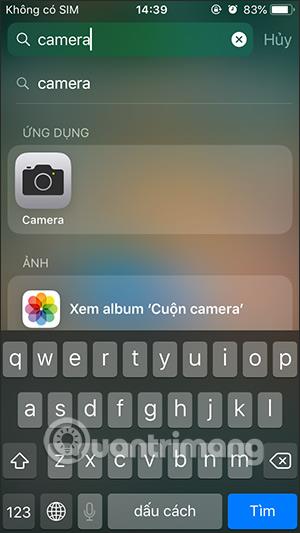
Funkci Screen Time na iPhonu můžete využít ke skrytí aplikací na iPhonu, jako je deaktivace fotoaparátu na iPhonu. Poté aplikace fotoaparátu na iPhonu zmizí
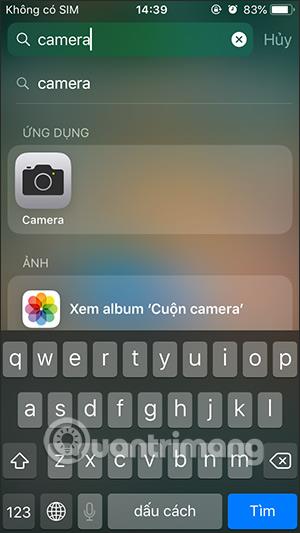
Od iOS 12 je iPhone/iPad vybaven mnoha novými funkcemi, včetně funkce Screen Time, která omezuje aplikace na iPhone/iPad, aby se zabránilo používání aplikací příliš dlouho. A můžete využít funkci Screen Time na iPhone ke skrytí aplikací na iPhone, jako je deaktivace fotoaparátu na iPhone. Poté aplikace fotoaparátu na iPhonu zmizí a další aplikace nelze používat ani při vyhledávání na liště Spotlight. Níže uvedený článek vás provede skrytím fotoaparátu na iPhone.
Pokyny pro deaktivaci fotoaparátu na iPhone
Dokud jste jej nezměnili, fotoaparát se na iPhonu stále zobrazuje a vyhledávání přes Spotlight se stále zobrazuje.
Krok 1:
V rozhraní iPhone přejděte do Nastavení, poté klikněte na Nastavení času u obrazovky a vyberte Zapnout čas u obrazovky, pokud jste tuto funkci nikdy nepoužili.
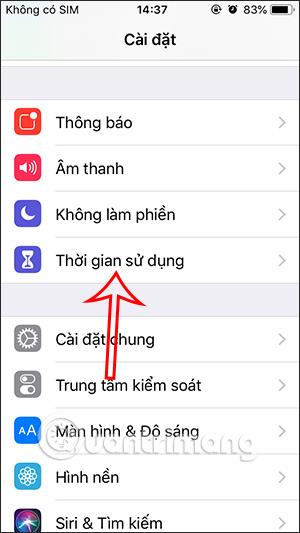
Krok 2:
Když je aktivována funkce Screen Time, klikněte na Povolit limity a pokračujte v deaktivaci obsahu na vašem iPhonu a iPadu. V tomto okamžiku uživatel zapne funkci Povolit limity pro použití .
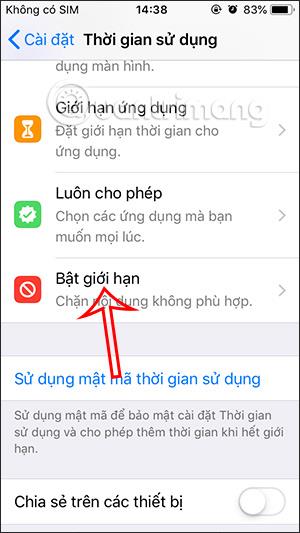
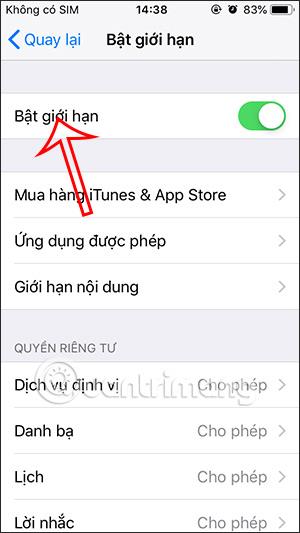
Krok 3:
Dále v tomto rozhraní klikněte na Povolené aplikace a zobrazí se seznam aplikací, které mohou pracovat. Nyní se vám zobrazí aplikace Fotoaparát , vypněte tlačítko aktivace Fotoaparátu .
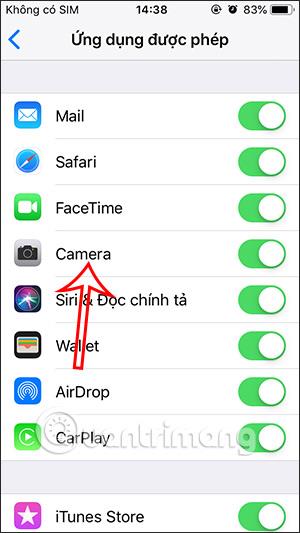

Krok 4:
Nyní se vrátíte do rozhraní obrazovky iPhone a nenajdete aplikaci fotoaparátu. Ani při volání přes Siri nemůže Spotlight najít aplikaci Fotoaparát.
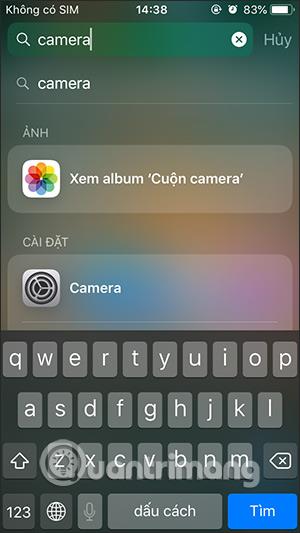
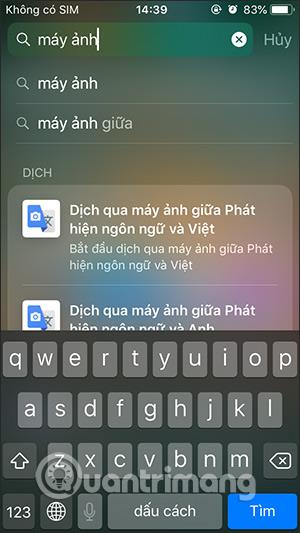
Aplikace, které mají oprávnění používat nebo přistupovat k fotoaparátu v telefonu, nemohou otevřít fotoaparát ani nahrávat obrázky a videa.
Video pokyny k deaktivaci fotoaparátu iPhone
Kontrola zvuku je malá, ale docela užitečná funkce na telefonech iPhone.
Aplikace Fotky na iPhonu má funkci vzpomínek, která vytváří sbírky fotografií a videí s hudbou jako ve filmu.
Apple Music se od svého prvního spuštění v roce 2015 mimořádně rozrostla. K dnešnímu dni je po Spotify druhou největší platformou pro placené streamování hudby na světě. Kromě hudebních alb je Apple Music také domovem tisíců hudebních videí, nepřetržitých rádiových stanic a mnoha dalších služeb.
Pokud chcete ve svých videích hudbu na pozadí, nebo konkrétněji nahrát přehrávanou skladbu jako hudbu na pozadí videa, existuje velmi snadné řešení.
Přestože iPhone obsahuje vestavěnou aplikaci Počasí, někdy neposkytuje dostatečně podrobná data. Pokud chcete něco přidat, v App Store je spousta možností.
Kromě sdílení fotografií z alb mohou uživatelé přidávat fotografie do sdílených alb na iPhone. Fotografie můžete automaticky přidávat do sdílených alb, aniž byste museli znovu pracovat s albem.
Existují dva rychlejší a jednodušší způsoby, jak nastavit odpočítávání/časovač na vašem zařízení Apple.
App Store obsahuje tisíce skvělých aplikací, které jste ještě nevyzkoušeli. Mainstreamové hledané výrazy nemusí být užitečné, pokud chcete objevovat unikátní aplikace, a pouštět se do nekonečného rolování s náhodnými klíčovými slovy není žádná legrace.
Blur Video je aplikace, která rozmaže scény nebo jakýkoli obsah, který chcete v telefonu, a pomůže nám tak získat obrázek, který se nám líbí.
Tento článek vás provede instalací Google Chrome jako výchozího prohlížeče v systému iOS 14.









